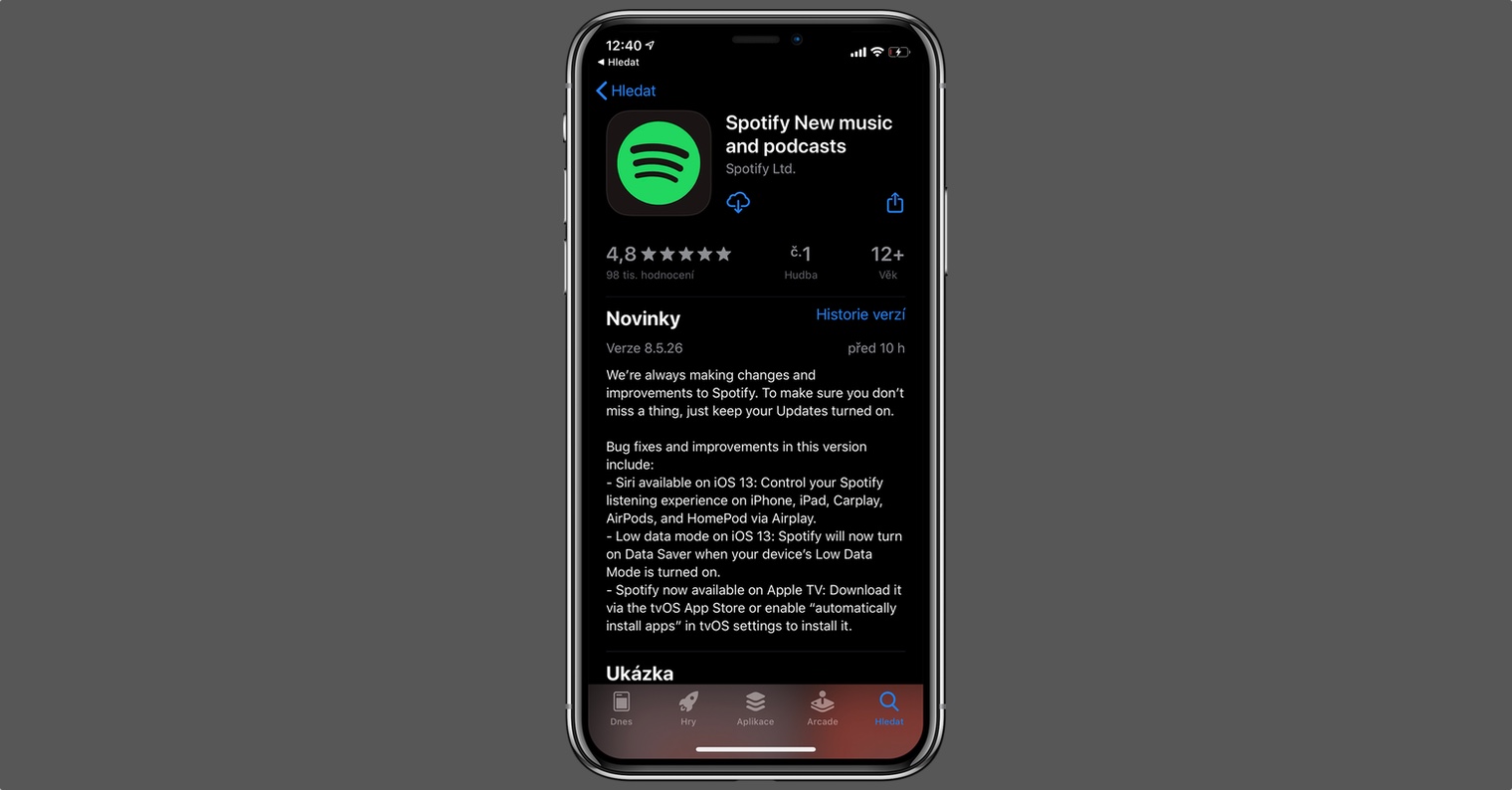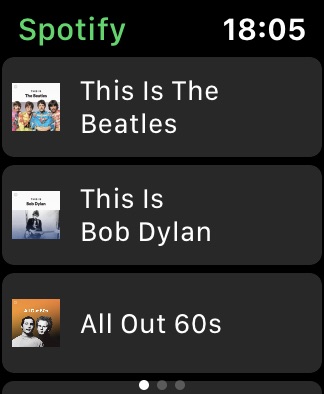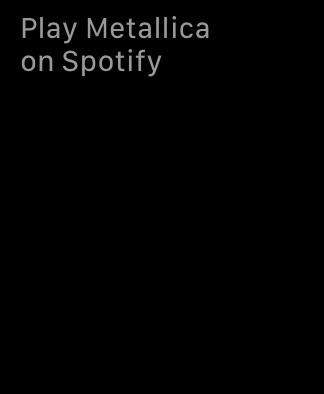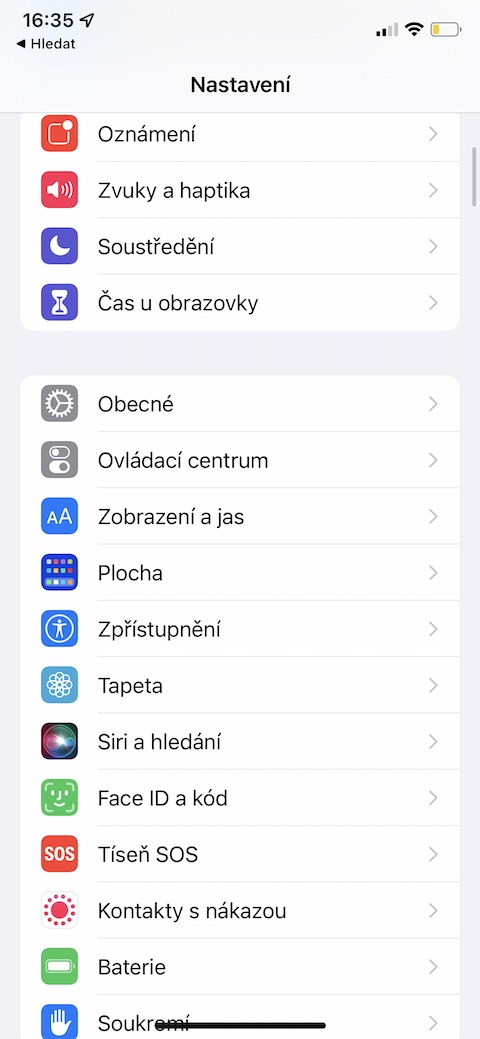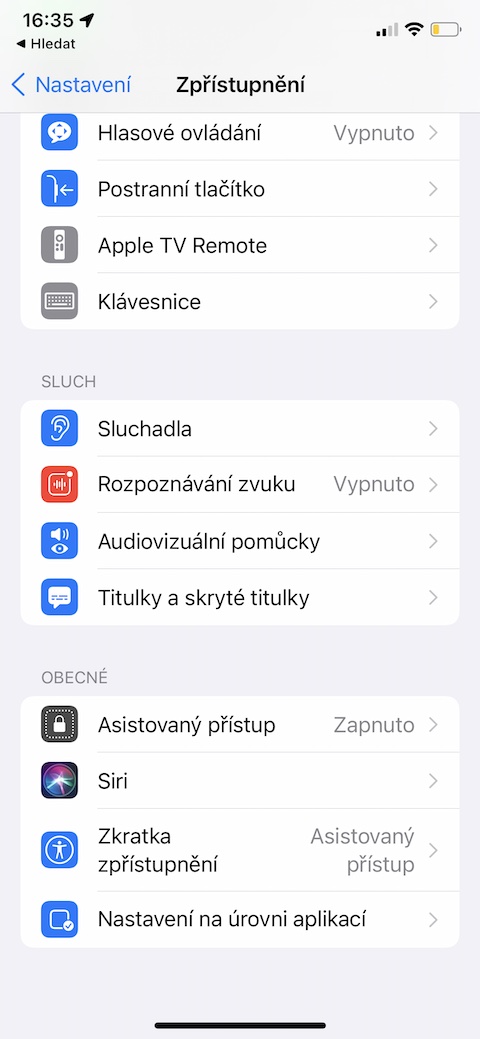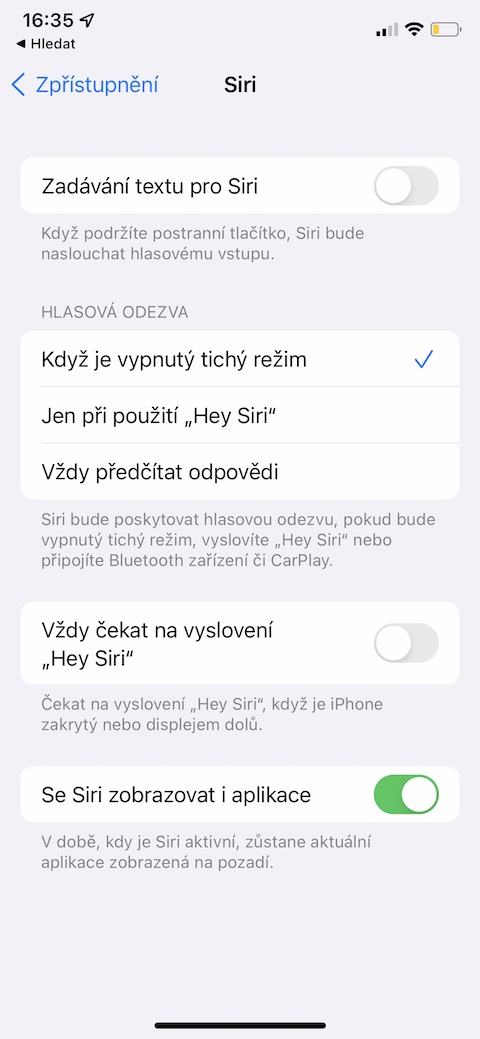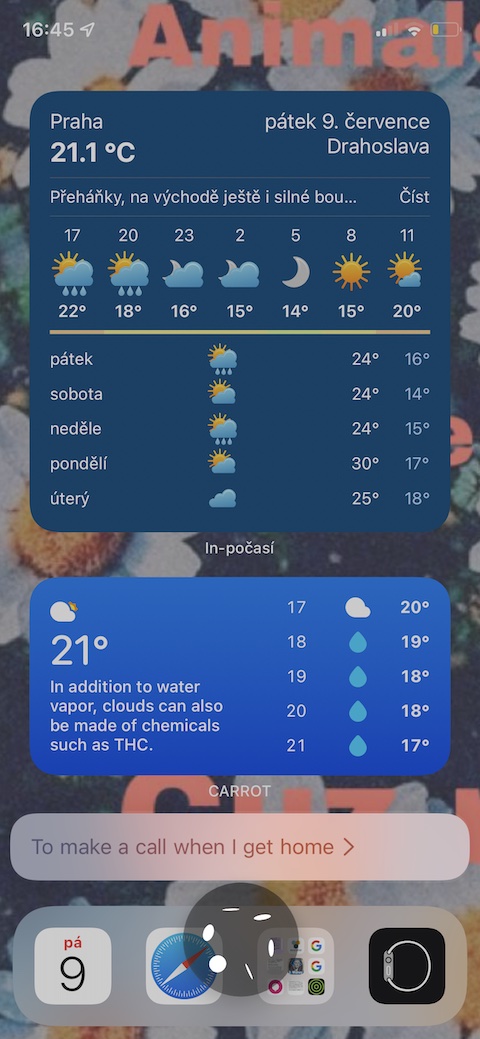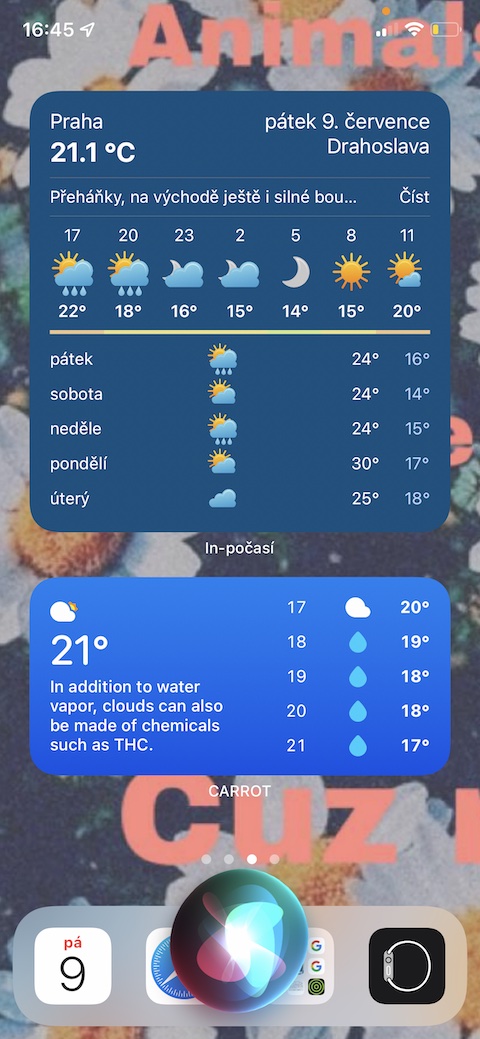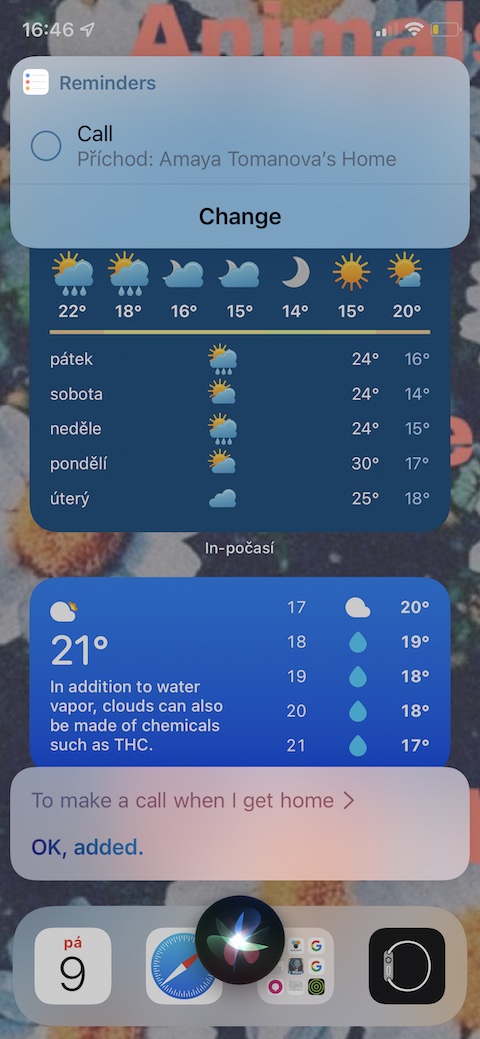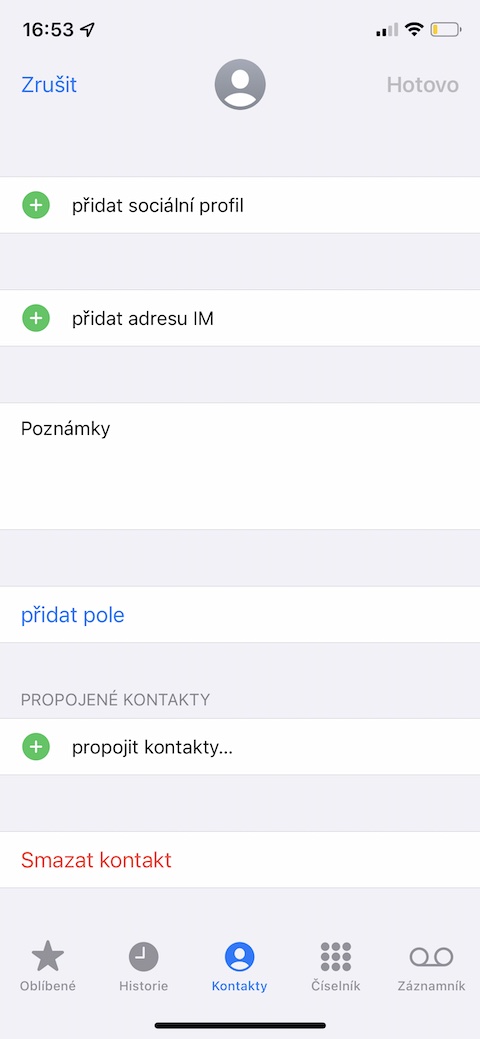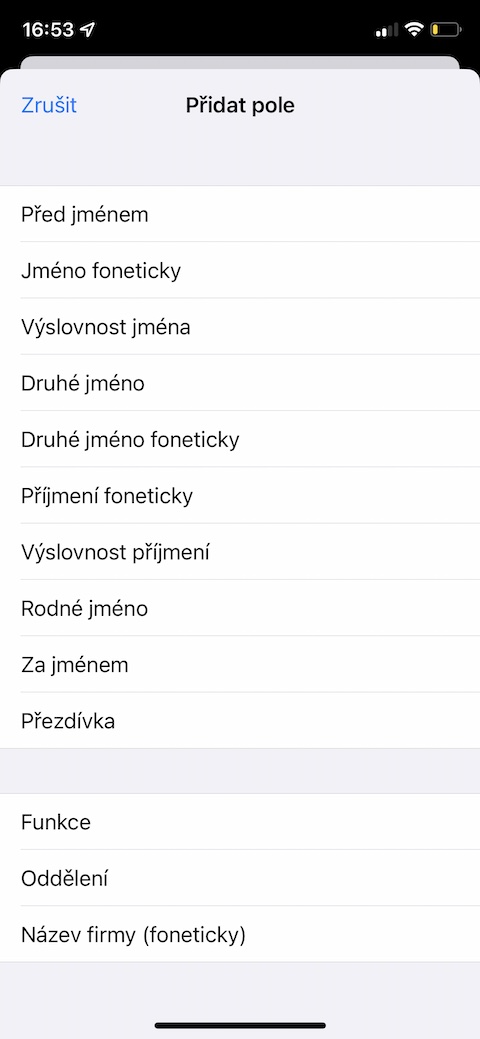체코어 버전의 Siri를 한동안 기다려야 하지만 Apple은 가상 음성 지원을 지속적으로 개발하고 개선하고 있다는 사실을 부인할 수 없습니다. Apple 장치의 모든 소유자는 Siri 도우미 사용에 대한 기본적인 사항을 알고 있지만 오늘 기사에서는 우리 중 일부가 알지 못했을 수도 있는 5가지 팁을 소개하겠습니다.
그것은 수 관심을 가져라

다른 앱에서 음악 재생하기
기기의 Siri가 명령에 따라 Apple Music 스트리밍 서비스의 음악만 재생할 수 있었던 시대는 지났습니다. 최신 버전의 iOS 운영 체제에서는 거의 모든 애플리케이션에서 음악을 재생할 수 있으며, 이 애플리케이션만 지정하면 됩니다. 따라서 Spotify에서 좋아하는 재생목록을 재생하려면 다음 명령어를 말하세요. "Siri야, Spotify에서 [재생 목록 이름] 재생해 줘."
말 없이 Siri 사용하기
말하기만이 iPhone에서 Siri와 상호 작용할 수 있는 유일한 방법은 아닙니다. 어떤 이유로든 입력하고 싶다면 iPhone에서 실행하세요. 설정 -> 접근성, 섹션에서 일반적으로 클릭 시리 그리고 옵션을 활성화해 보세요 Siri에게 텍스트 입력하기. 그런 다음 iPhone의 측면 버튼을 길게 누르면 입력을 시작할 수 있습니다.
다른 애플리케이션에서 메시지 보내기
iMessage 서비스 내에서 Siri를 사용하여 메시지를 보낼 수 있다는 것을 이미 알고 계실 것입니다. 하지만 Apple의 음성 지원을 사용하여 WhatsApp과 같은 다른 통신 애플리케이션을 통해 메시지를 보낼 수도 있습니다. 음악을 재생하는 것과 마찬가지로 서비스 이름을 지정해야 합니다. 따라서 이 경우 명령은 다음과 같습니다. "Siri야, [수신자 이름]에게 WhatsApp 메시지 써 줘".
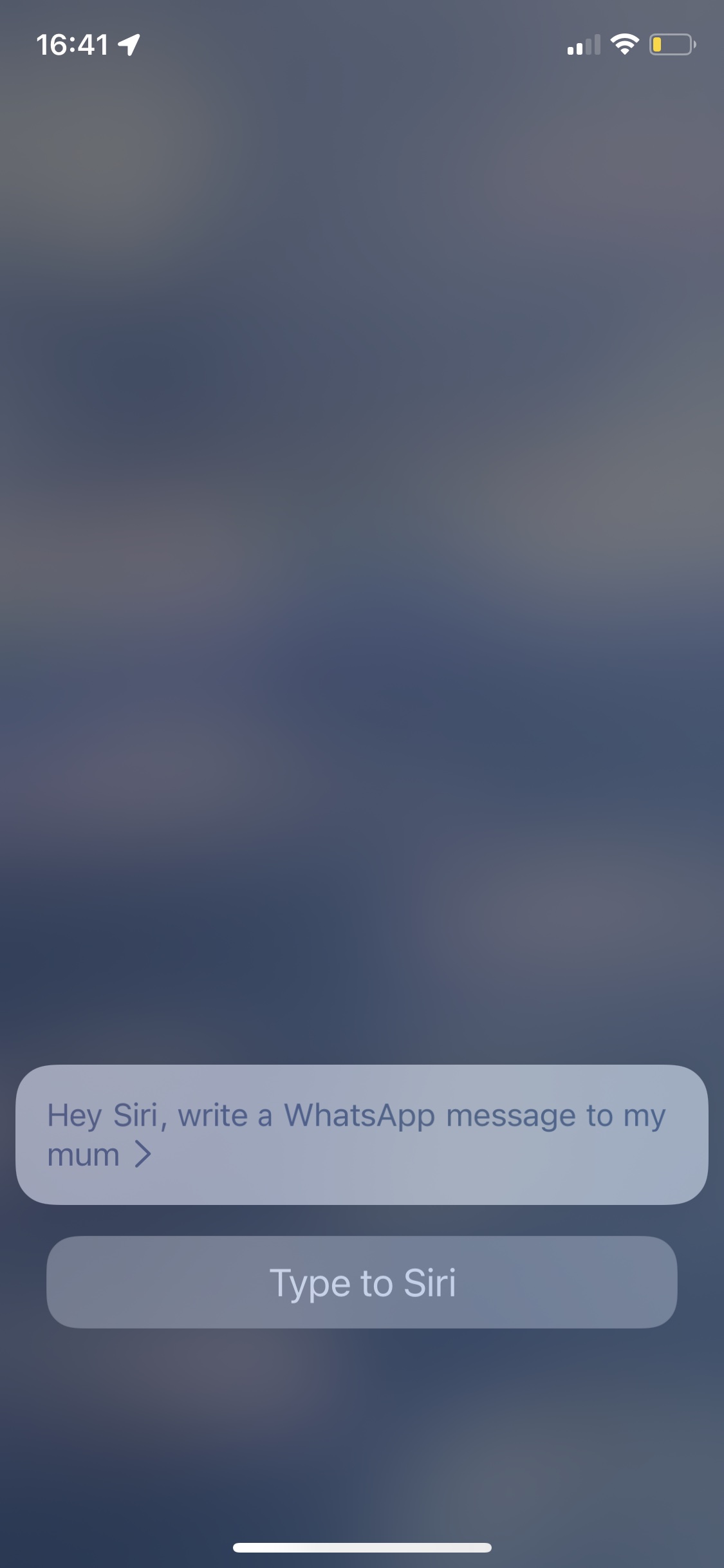
위치 기반 알림
iPhone의 기본 응용 프로그램과 완벽하게 통합된 덕분에 Siri는 거의 모든 경우에 완벽한 도우미입니다. 집에 없는 중에 친구로부터 전화를 받고, 집에 오자마자 전화하겠다고 약속한 적이 있나요? 그러한 작업을 기억하는 것은 때때로 어려울 수 있습니다. 운 좋게도 Siri가 있으므로 Siri에게 명령을 내리면 확신할 수 있습니다. "Siri야, 집에 오면 [작업] 알려줘." 당신에게 필요한 모든 것을 상기시켜 줄 것입니다.
Siri에게 이름의 정확한 발음을 가르치세요
특히 체코어 이름과 성의 경우 Siri가 발음에 문제가 있을 수 있습니다. 다행히도 이 경우 Siri를 이 방향으로 "훈련"할 수 있는 옵션이 있습니다. 아이폰에서 열기 콘탁 원하는 연락처를 선택하고 발음을 편집하다. 오른쪽 상단에서 업라비트 그런 다음 맨 아래를 탭하세요. 필드 추가 -> 발음대로 이름 지정. 당신이 해야 할 일은 해당 필드에 이름의 음성 표기를 입력하는 것뿐입니다.